Hvordan fjernes år fra dato i Excel?
Antag, at du har et regneark med alle firmaets medarbejderes fødselsdagsoplysninger, og at du vil fjerne året fra fødselsdagsoplysninger for at bevare medarbejdernes privatliv. Hvordan fjerner du let året fra datoen?
Fjern år fra dato med formler
Fjern år fra datoen med Kutools til Excel
Fjern år fra dato med formler
Der er nogle formler, som du kan fjerne år fra dato, f.eks tekst fungere, Sammenkæde funktion, kan du anvende formlerne som følgende trin:
1. Skriv denne formel i den tilstødende tomme celle: = TEKST (B2, "mm / dd"), se skærmbillede:

2. Tryk så på Indtast nøgle, og vælg cellen C2, og træk derefter fyldhåndtaget over det område af celler, som du vil have denne formel. Og året er fjernet fra datoen, se skærmbillede:
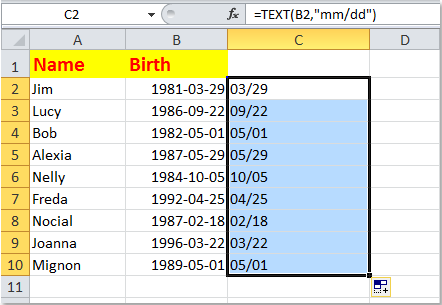
Tip: Undtagen ovenstående tekst formel, her er andre formler, du kan bruge, f.eks = CONCATENATE (MÅNED (B2), "-", DAG (B2)) , = MÅNED (B2) & "-" & DAG (B2). Hvis du anvender disse formler, får du følgende resultat:

Bemærk: Da de er formler, skal du indsætte dem som værdier, når du kopierer dem.
Fjern år fra datoen med Kutools til Excel
Hvis du ikke vil huske formlen, Kutools til Excel's Anvend datoformatering hjælpeprogram kan hjælpe dig med at løse dette problem.
Før påføring Kutools til Excel, Bedes download og installer det først.
1. Vælg det datointerval, du vil slette året, og klik derefter på Kutools > dannet > Anvend datoformatering, se skærmbillede:

2. I Anvend datoformatering i dialogboksen skal du vælge en datoformatstype, der bare indeholder dag og måned, f.eks. 3/14 eller 14/3, og derefter klikke på OK knap. Se skærmbillede:

Du kan se datoformaterne er blevet ændret til kun måned og dag.

Hvis du vil have en gratis prøveperiode (30 dage) af dette værktøj, klik for at downloade det, og gå derefter til at anvende handlingen i henhold til ovenstående trin.
Fjern år fra datoen med Kutools til Excel
Relaterede artikler:
- Hvordan fjernes tid fra dato i Excel?
- Hvordan ændres flere datoer til ugedag i Excel?
- Konverter dato til ugedagsnavn eller månedsnavn i Excel?
- Hvordan ændres amerikansk datoformat i Excel 2007/2010?
Bedste kontorproduktivitetsværktøjer
Overlad dine Excel-færdigheder med Kutools til Excel, og oplev effektivitet som aldrig før. Kutools til Excel tilbyder over 300 avancerede funktioner for at øge produktiviteten og spare tid. Klik her for at få den funktion, du har mest brug for...

Fanen Office bringer en grænseflade til et kontor med Office, og gør dit arbejde meget lettere
- Aktiver redigering og læsning af faner i Word, Excel, PowerPoint, Publisher, Access, Visio og Project.
- Åbn og opret flere dokumenter i nye faner i det samme vindue snarere end i nye vinduer.
- Øger din produktivitet med 50 % og reducerer hundredvis af museklik for dig hver dag!
